Jak przesłać film do WordPress i dodać go do strony lub postu
Opublikowany: 2022-12-22Istnieje wiele powodów, dla których możesz chcieć przesłać wideo do WordPress. Niezależnie od tego, czy jesteś profesjonalnym filmowcem, czy blogerem kulinarnym prowadzącym amatorski program kulinarny, potrzebujesz prostego sposobu publikowania treści audiowizualnych w swojej witrynie.
Istnieje kilka różnych sposobów dodawania wideo do strony lub posta WordPress. Możesz osadzić plik z usługi hostingu wideo, takiej jak Jetpack VideoPress, lub przesłać i dodać bezpośrednio z serwera hostingowego swojej witryny. Każda metoda ma swoje zalety i wady, które omówimy bardziej szczegółowo w naszym samouczku.
W tym poście omówimy różne sposoby przesyłania wideo do biblioteki multimediów WordPress. Następnie przeprowadzimy Cię przez proces dodawania filmu do posta lub strony. Na koniec omówimy kilka często zadawanych pytań związanych z filmami w WordPress.
Dodawanie filmów do WordPress: podstawy
Zanim nauczysz się, jak dodawać filmy do WordPress, warto mieć podstawową wiedzę na temat tego, co oznacza ten proces. Po pierwsze, istnieje ważna różnica między „przesyłaniem” a „osadzeniem” wideo w witrynie WordPress.
Gdy dodasz wideo bezpośrednio do WordPress, plik wideo zostanie zapisany na serwerze Twojego hosta. Nazywa się to ładowaniem .
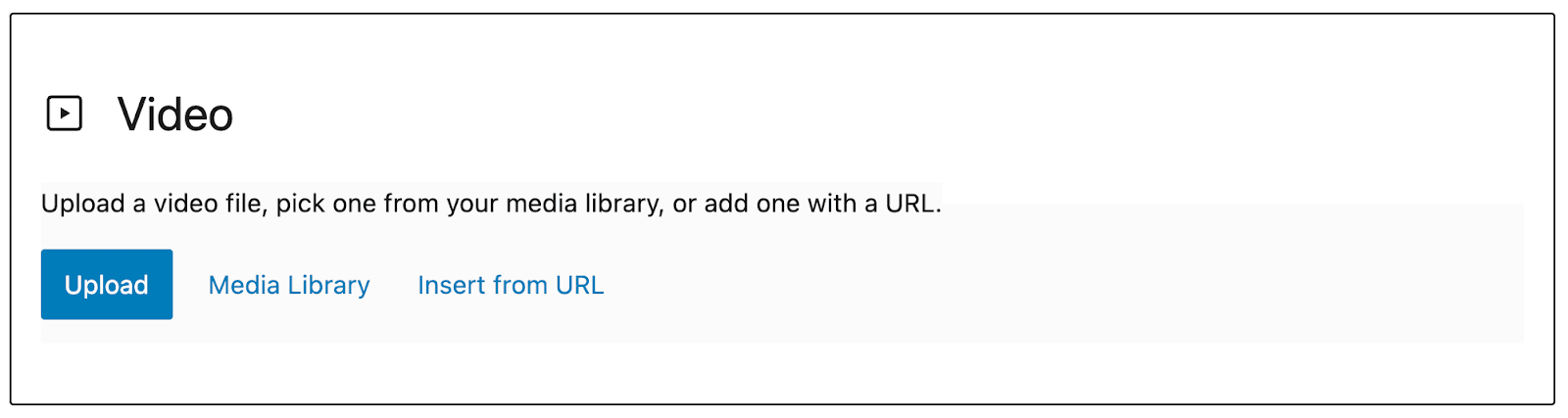
Kiedy dodajesz wideo do posta lub strony w WordPress za pomocą witryny innej firmy, takiej jak YouTube lub platformy hostingowej wideo, takiej jak Jetpack VideoPress, nazywa się to osadzaniem .
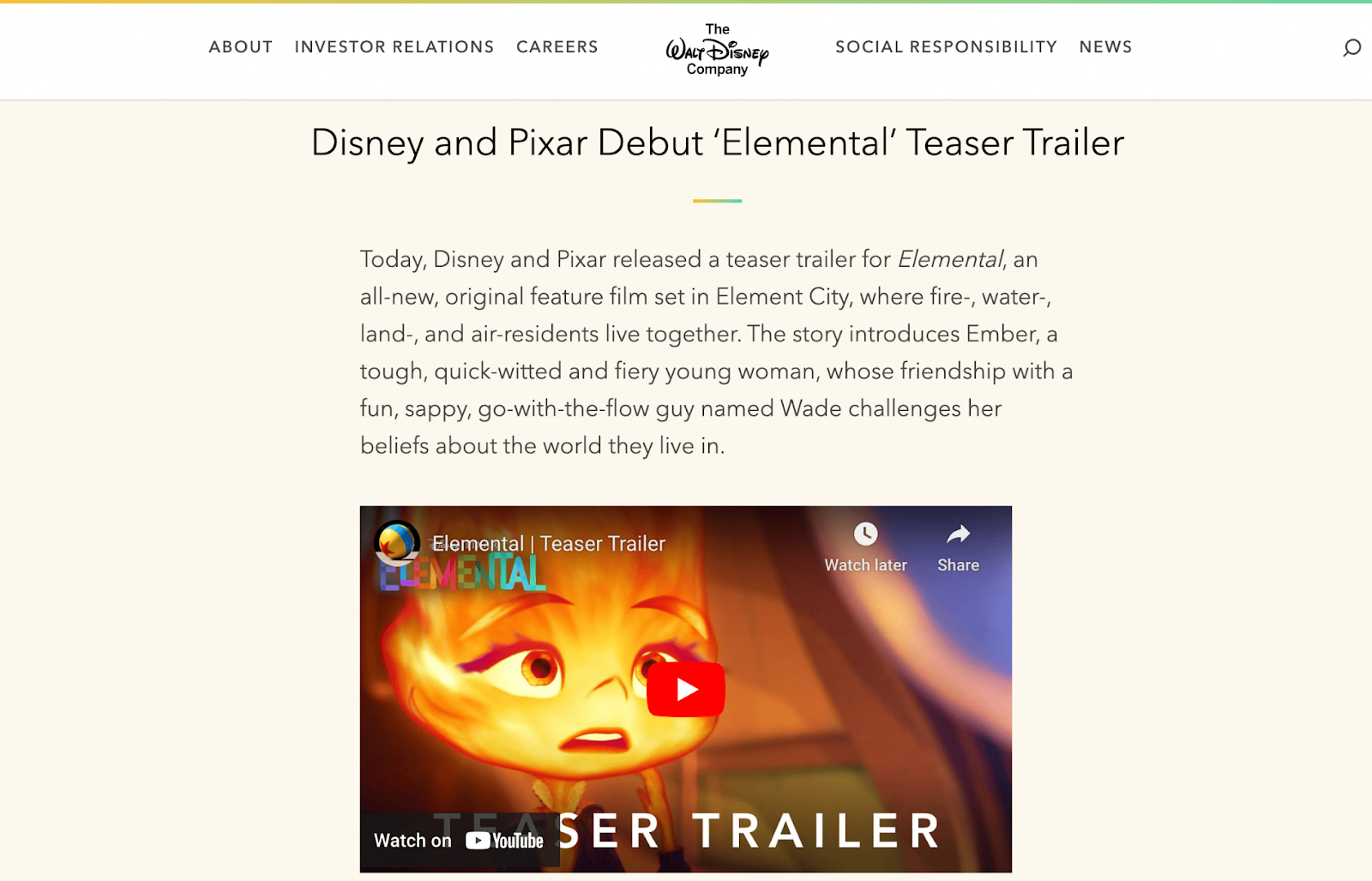
Jak widać w powyższym przykładzie, po osadzeniu wideo prawdopodobnie uzyskasz dostęp do zaawansowanych funkcji odtwarzacza. Będą one unikalne dla każdej platformy. Czasami zawierają wbudowane opcje udostępniania w mediach społecznościowych, aby zwiększyć zaangażowanie odbiorców.
Ponadto, gdy korzystasz z hosta innej firmy, wideo w rzeczywistości nie jest „opublikowane” na serwerze Twojej witryny. Dlatego nie będzie to miało znaczącego wpływu na czas ładowania strony.
Dlaczego powinienem dodać wideo do WordPress?
Zanim przejdziemy dalej, warto omówić niektóre z wielu korzyści płynących z nauki przesyłania filmów do WordPress. Po pierwsze, media wizualne zyskują na popularności w niemal każdej przestrzeni wirtualnej, od e-commerce po media społecznościowe. W rezultacie użytkownicy online oczekują więcej treści wideo.
Bez względu na to, jaki typ witryny prowadzisz, filmy mogą pomóc zaangażować odbiorców i zatrzymać ich na dłużej w witrynie. Często filmy są przydatne do wyjaśniania skomplikowanych pojęć lub humanizowania firmy lub tematu. Korzystanie z filmów może również pomóc w spełnieniu szerokiej gamy preferencji odbiorców i stylów uczenia się.
Mnóstwo kreatywnych stron internetowych zawiera wysokiej jakości treści wideo w swoich postach i na stronach. Od filmów o produktach i treści promocyjnych po niezależne filmy i filmy lifestylowe — istnieją możliwości wideo dla każdego rodzaju witryny.
Czy przesłanie filmu może spowolnić Twoją witrynę WordPress?
Kiedy przesyłasz wideo bezpośrednio do Biblioteki multimediów, jest ono zapisywane na zapleczu Twojej witryny, przez co zajmuje miejsce na serwerze. A pliki wideo zwykle nie są małe — dodanie nawet okazjonalnego filmu może obciążyć wszystko i negatywnie wpłynąć na wydajność.
Oznacza to wolniejsze czasy ładowania i gorsze wyniki Core Web Vitals. Może to nie tylko spowodować pogorszenie pozycji w wyszukiwarkach, ale także frustrację zarówno nowych, jak i stałych użytkowników witryny. Innymi słowy, jeśli wydajność spadnie w wyniku dodania kilku filmów, może to przeciwdziałać korzyściom, jakie filmy miały przynieść w pierwszej kolejności.
Na szczęście możesz uniknąć wszystkich tych negatywnych skutków, po prostu korzystając z zewnętrznego dostawcy hostingu wideo do przesyłania swoich filmów. W ten sposób klipy będą korzystać z zewnętrznych zasobów serwera, a jednocześnie będą wyglądać świetnie z przodu.
W tym samouczku pokażemy, jak korzystać z różnych metod przesyłania, abyś mógł ostatecznie zdecydować, które podejście najlepiej odpowiada Twoim potrzebom.
Jak przesłać wideo do biblioteki multimediów WordPress
Teraz, gdy znasz podstawy dodawania filmów do WordPress, omówimy trzy metody.
Metoda 1: Korzystanie z wtyczki do hostingu wideo Jetpack VideoPress
W WordPress najprostszym sposobem przesłania wideo jest użycie wtyczki. Wtyczka do hostingu wideo może działać podobnie do popularnych opcji, takich jak YouTube i Vimeo.
Ale w przeciwieństwie do alternatyw, Jetpack VideoPress jest zaprojektowany specjalnie dla WordPress.
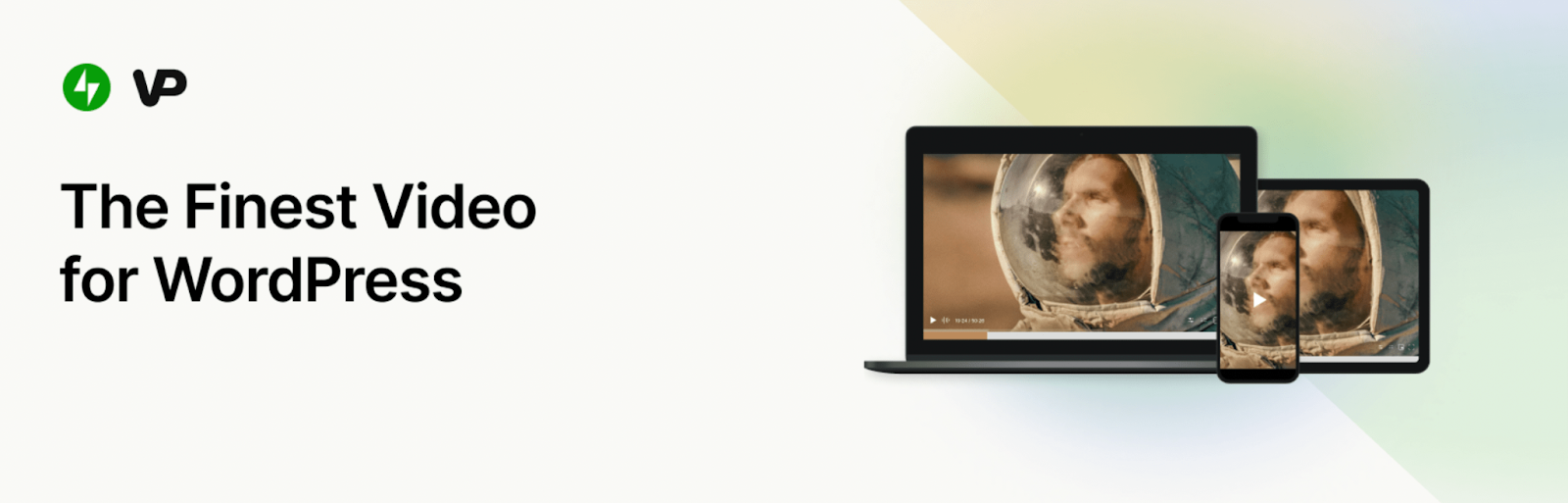
Korzystanie z Jetpack VideoPress jest bardzo proste, ponieważ w pełni integruje się z pulpitem nawigacyjnym WordPress. Jest również przystępny cenowo, oferując pierwszy film za darmo i hojną zniżkę w wysokości 50 procent na pierwszy rok.
Ponadto nigdy nie będziesz musiał się martwić, że reklamy będą przerywać Twoje filmy. Będziesz nawet mógł zastosować swoją markę do swojego odtwarzacza wideo.
Aby rozpocząć, przejdź do pulpitu nawigacyjnego WordPress. Przejdź do Wtyczki → Dodaj nowy. Użyj funkcji wyszukiwania, aby znaleźć wtyczkę Jetpack VideoPress .
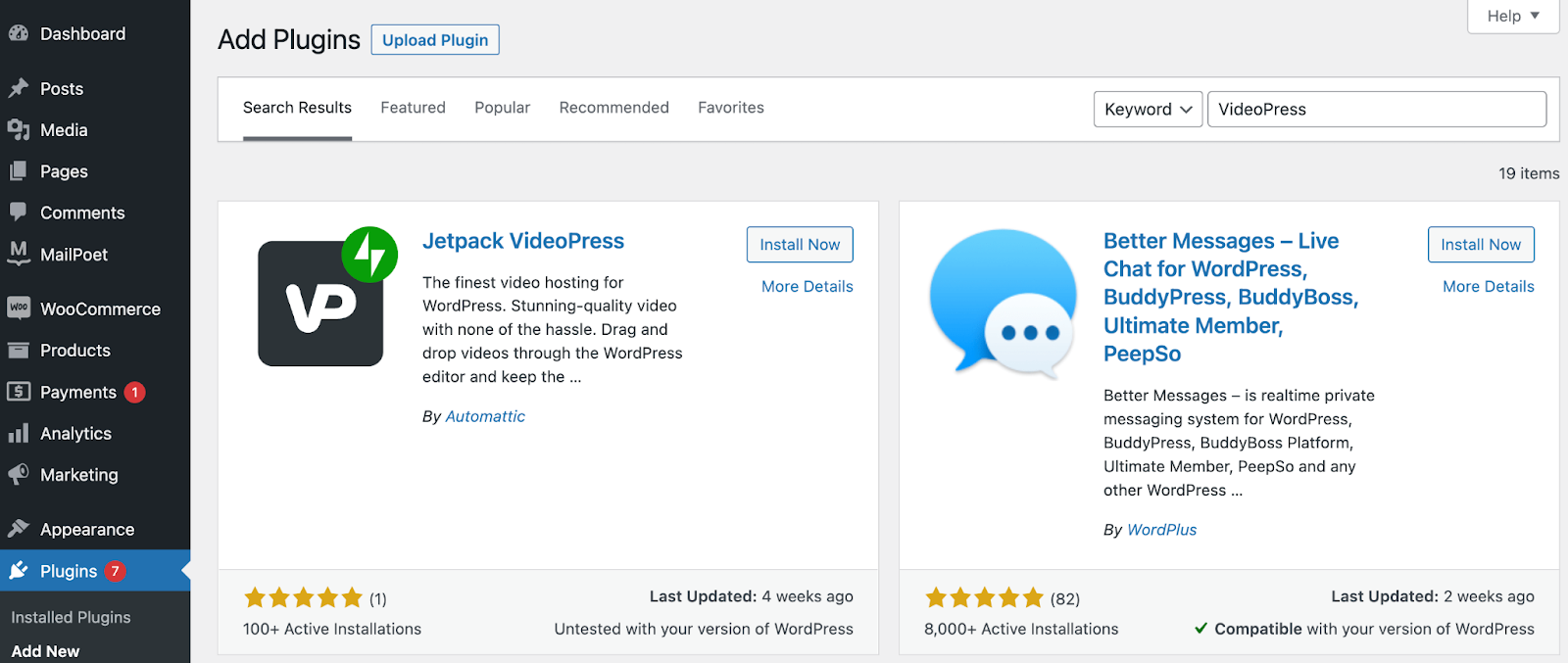
Po zainstalowaniu i aktywacji Jetpack VideoPress powinieneś zobaczyć następujący ekran:
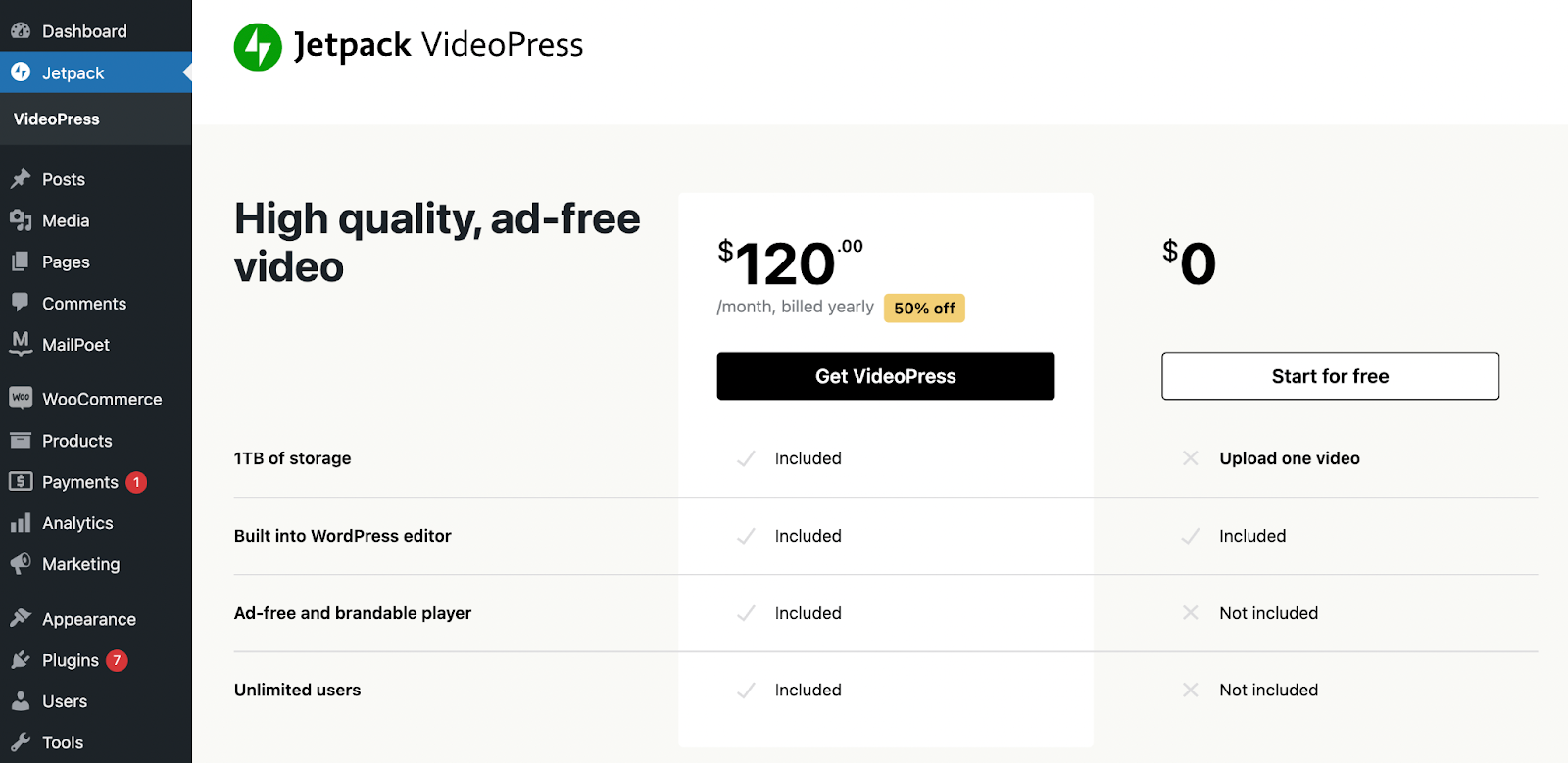
Jeśli chcesz, możesz zarejestrować się w wersji premium Jetpack VideoPress tutaj. W przeciwnym razie kliknij Start za darmo , aby zapoznać się z narzędziem przed podjęciem decyzji.
Następnie zostaniesz poproszony o połączenie Jetpack ze swoją witryną. Kliknij Zatwierdź .
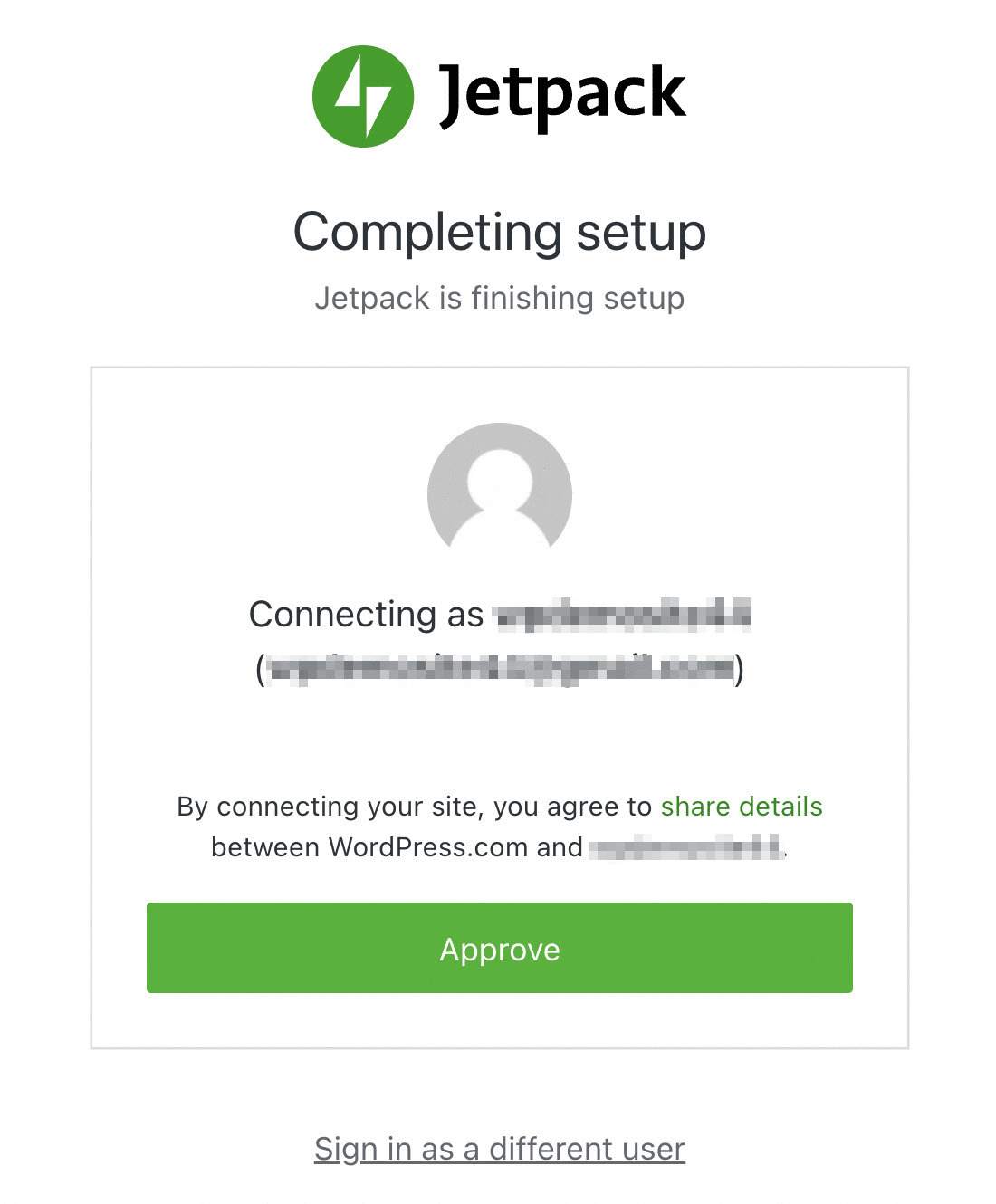
Pamiętaj, że nie musisz wykonywać tego kroku, jeśli już połączyłeś swoją witrynę z Jetpack dla jednego z jego innych narzędzi.
Proces połączenia powinien zająć kilka sekund. Następnie będziesz mógł dodać swój pierwszy film do WordPress.
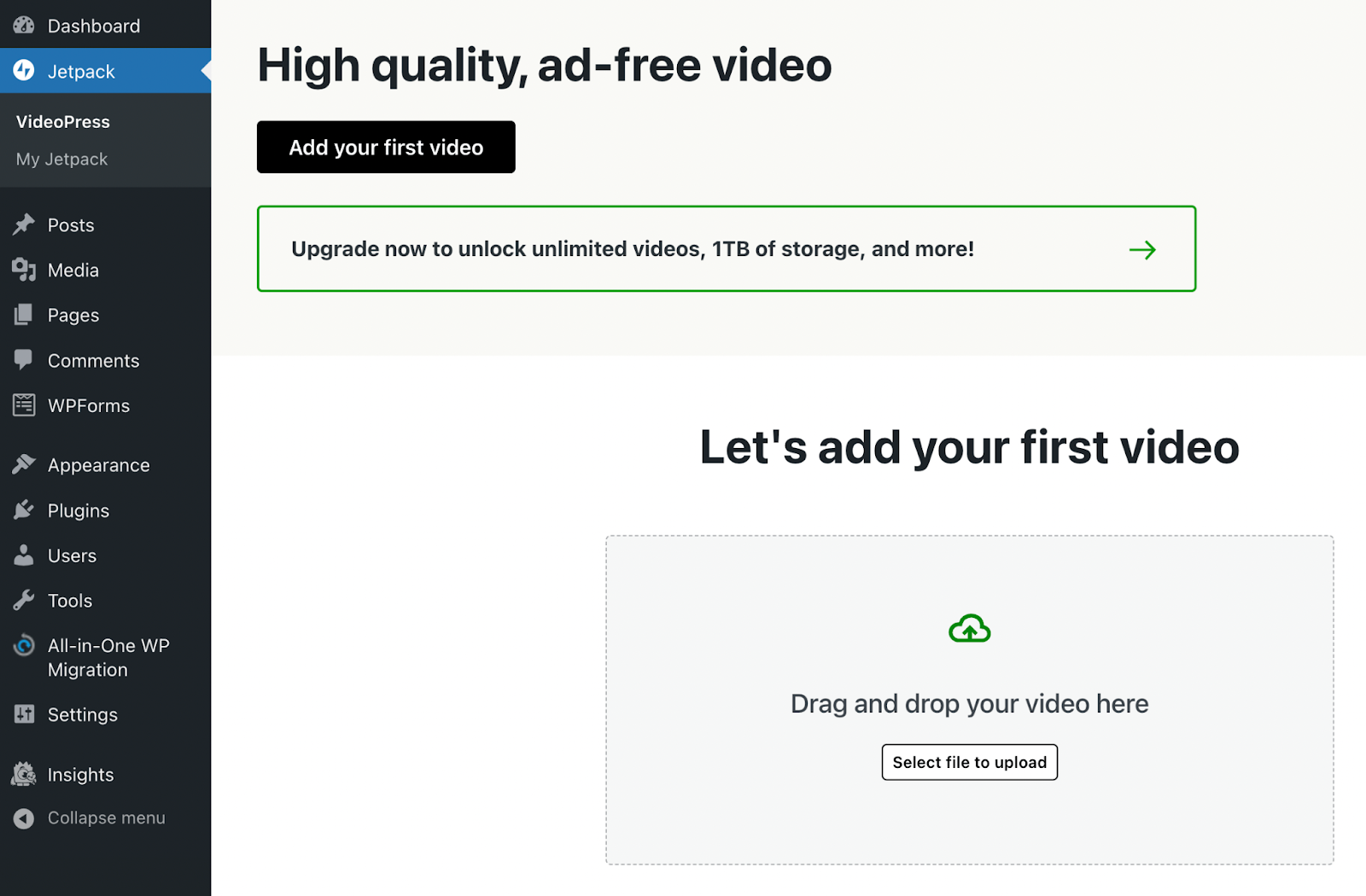
Na powyższej stronie możesz wybrać Dodaj swój pierwszy film lub Wybierz plik do przesłania . Możesz też po prostu przeciągnąć i upuścić wideo na stronę.
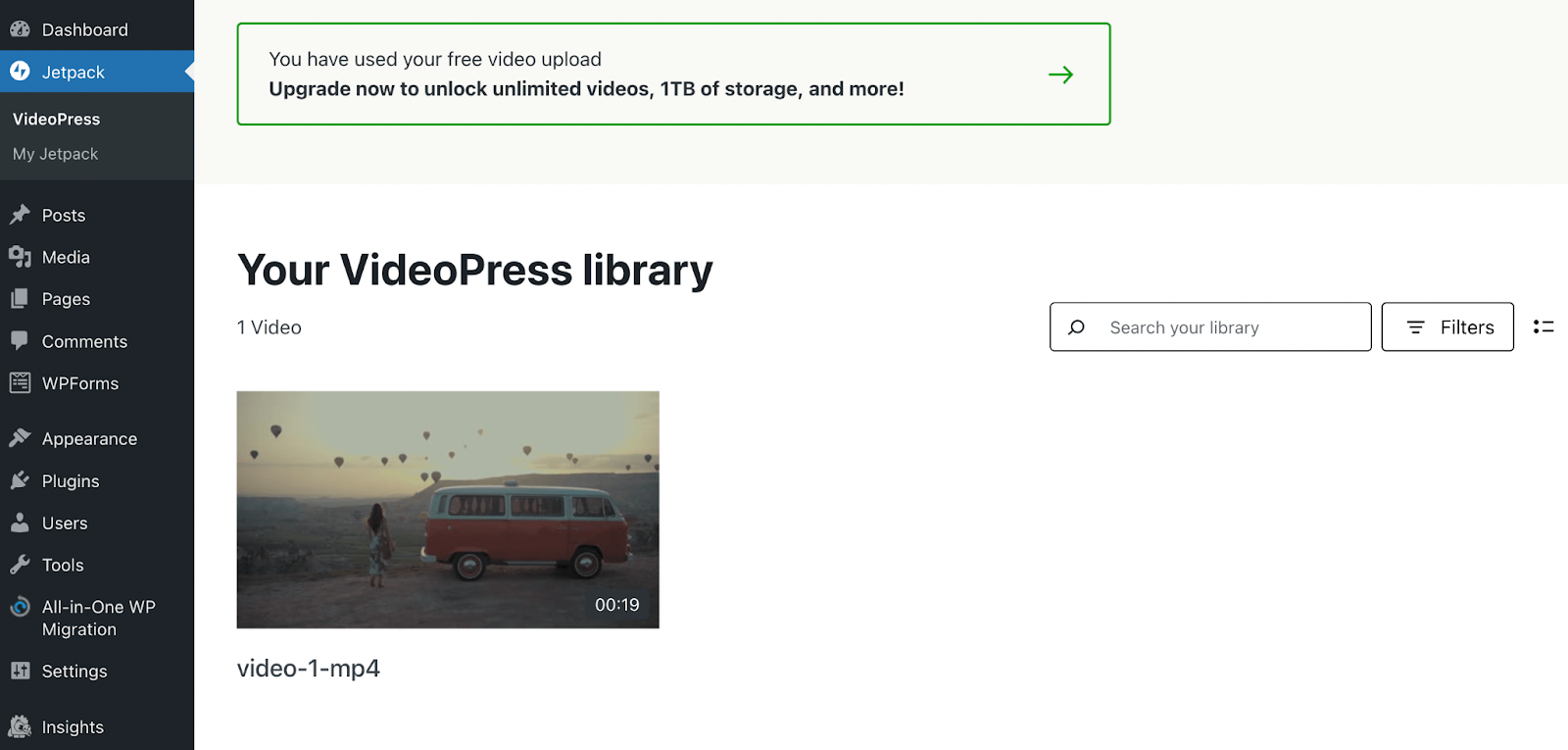
Wideo zostanie teraz dodane do biblioteki Jetpack VideoPress i biblioteki multimediów WordPress. Otóż to! Później pokażemy Ci, jak wstawić ten film do swoich postów i stron.
Metoda 2: korzystanie z serwera hostingowego Twojej witryny (niezalecane)
Następnym sposobem przesłania wideo w WordPress jest użycie serwera hostingowego Twojej witryny. Ta metoda nie jest zalecana, ponieważ może spowolnić Twoją witrynę, zużywając znaczną ilość cennych zasobów serwera. W zależności od dostawcy usług hostingowych mogą one również nakładać ograniczenia dotyczące maksymalnego rozmiaru przesyłanych plików.
Zwykle nie jest to również najlepszy wybór, ponieważ prędkość odtwarzania nie będzie optymalna, a odtwarzacz będzie miał ograniczone funkcje. W każdym razie wiedza o tym, jak zastosować to podejście, może być nadal przydatna w pewnych sytuacjach.
Aby rozpocząć, po prostu przejdź do pulpitu nawigacyjnego WordPress. Przejdź do Media → Dodaj nowy . Następnie śmiało przeciągnij plik wideo do pola lub kliknij Wybierz pliki .
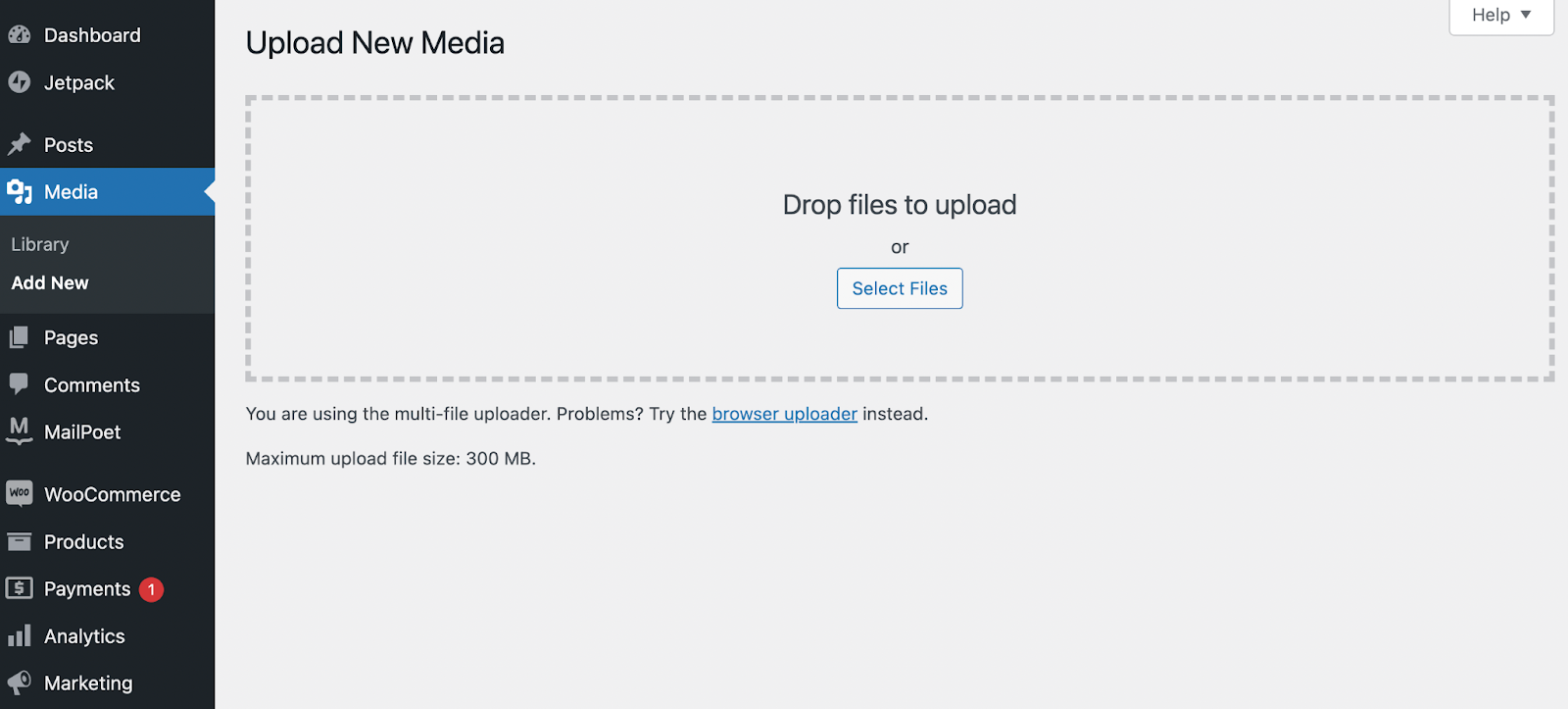
Po zakończeniu przesyłania filmu ekran automatycznie się zaktualizuje. Pod sekcją Prześlij nowe multimedia powinien teraz znajdować się baner z miniaturą Twojego filmu.
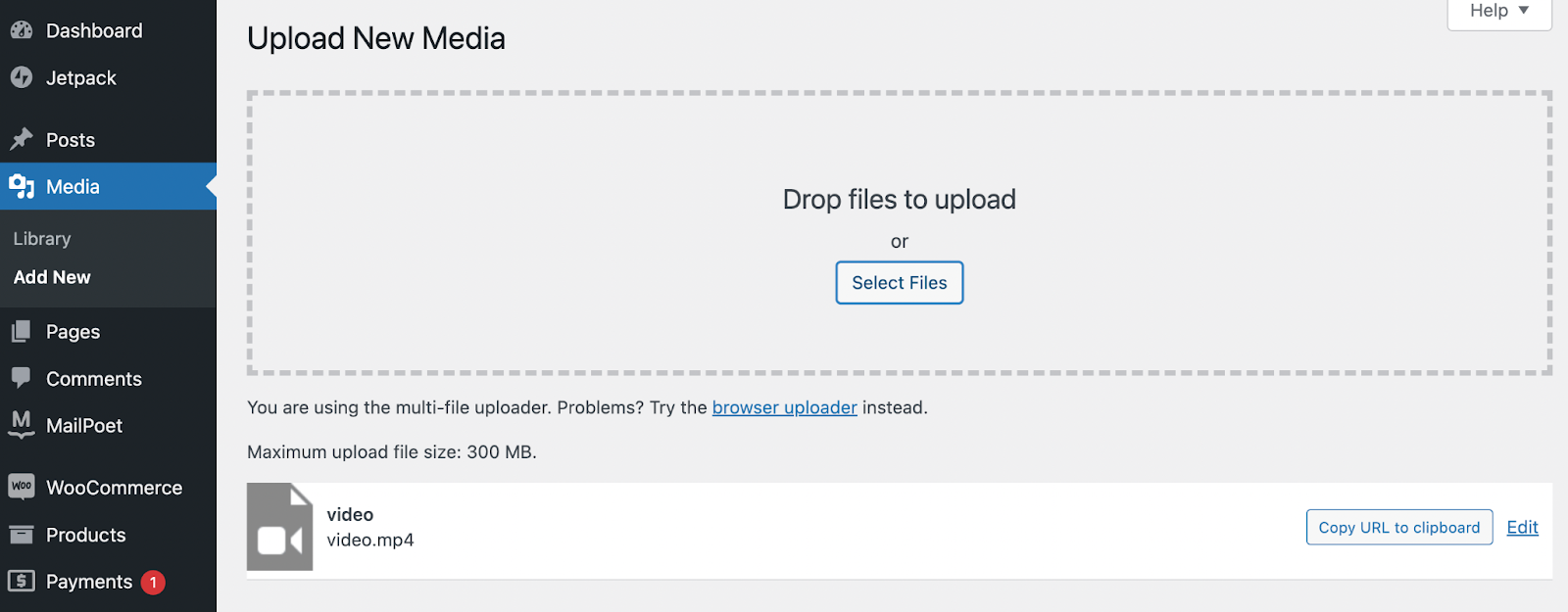
Aby potwierdzić, że Twój film został poprawnie przesłany, przejdź do Media → Biblioteka .
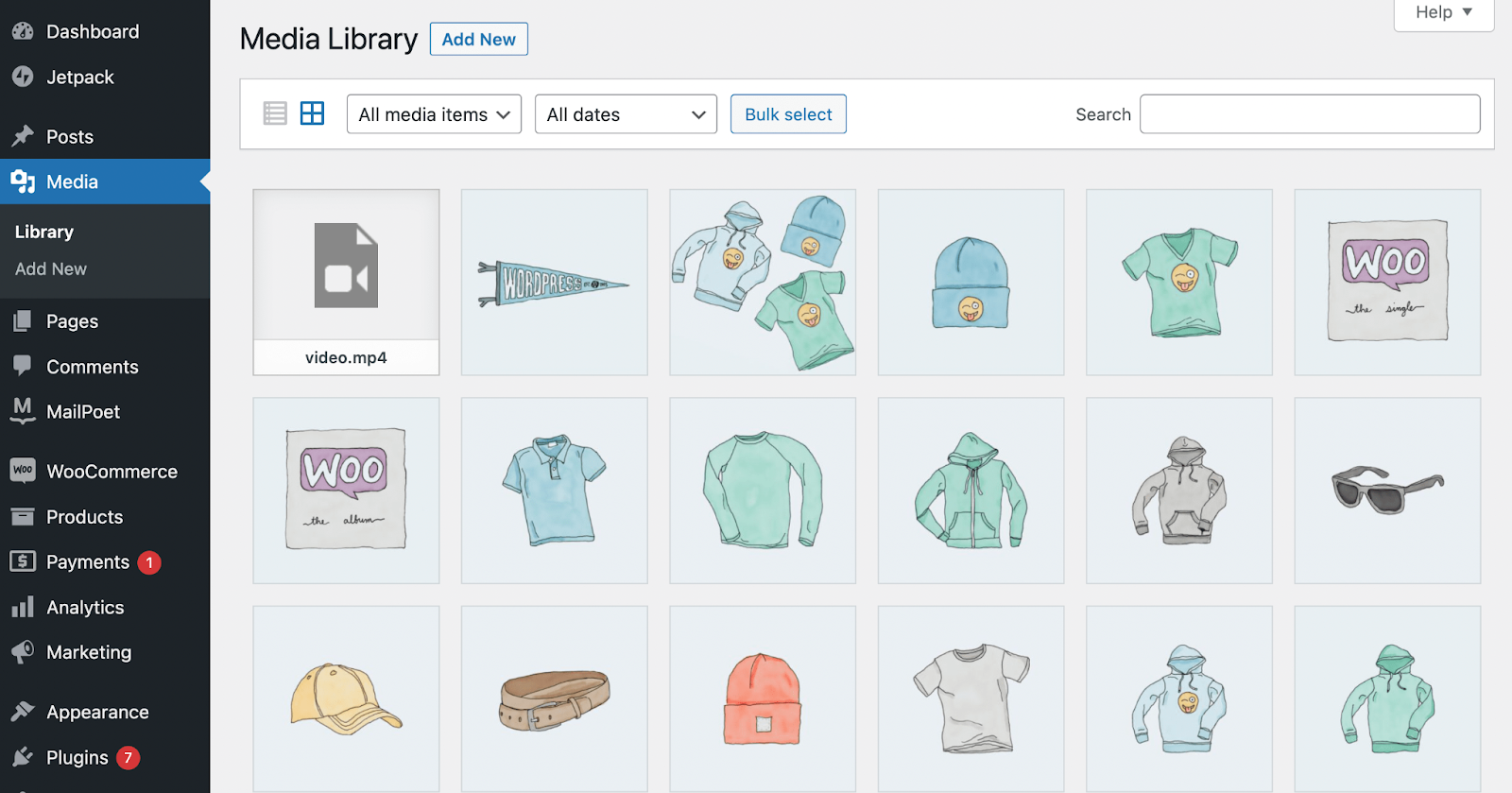
Miniatura filmu powinna być widoczna w lewym górnym rogu ekranu.
W tym momencie możesz zauważyć, że Twój film jest mieszany ze wszystkimi obrazami i innymi plikami multimedialnymi. To dlatego, że w WordPress Media Library nie ma oddzielenia filmów i zdjęć.
Metoda 3: Korzystanie z zewnętrznego serwera hostingowego
Ostatnim sposobem dodania wideo do WordPress jest użycie zewnętrznego serwera hostingowego, takiego jak Amazon S3. Chociaż ta platforma oferuje moc i bezpieczeństwo potrzebne dużym witrynom, jest to dość skomplikowana i droga opcja.

Aby korzystać z Amazon S3, musisz skonfigurować i zarządzać własnym serwerem — co wymaga dużego doświadczenia programistycznego lub pomocy profesjonalisty. Co więcej, AWS S3 nie jest natywnie zaprojektowany do integracji z WordPress i nie jest wyposażony w funkcję odtwarzacza wideo.
Z tych wszystkich powodów opcje hostingu wideo specyficzne dla WordPress, takie jak Jetpack VideoPress, często mają większy sens. Bezproblemowo integrują się z biblioteką multimediów WordPress i są zwykle tańsze.
Dowiedz się więcej o Amazon S3 i strumieniowaniu wideo tutaj.
Jak dodać wideo do posta lub strony WordPress (2 sposoby)
Teraz, gdy wiesz, jak przesłać wideo do WordPress, pokażemy Ci, jak wstawić je na stronę lub post. Przyjrzymy się dwóm sposobom, w jaki możesz to zrobić za pomocą Edytora bloków, aby łatwo udostępniać filmy swoim widzom.
Metoda 1: Korzystanie z bloku VideoPress
Po pierwsze, zobaczmy, jak możesz łatwo użyć bloku VideoPress, aby dodać wideo do strony lub posta WordPress.
Krok 1: Dodaj blok VideoPress
Aby rozpocząć, musisz utworzyć stronę lub post, na którym chcesz wstawić swój film. Alternatywnie możesz przejść do istniejącej strony lub wpisu i zmodyfikować go. Gdy znajdziesz się w Edytorze bloku, po prostu kliknij symbol plusa, aby dodać blok .
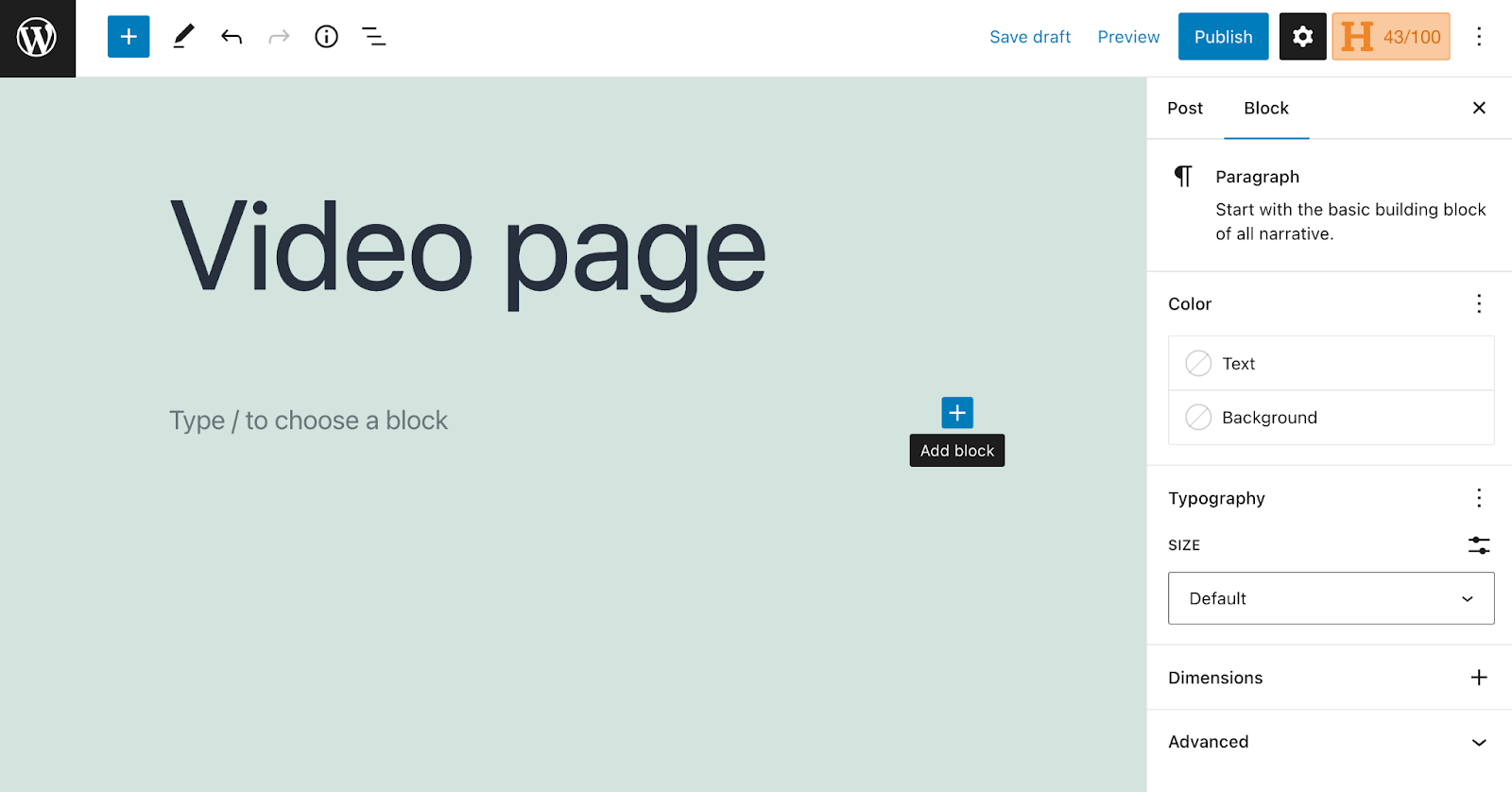
Następnie użyj narzędzia wyszukiwania, aby wyszukać blok VideoPress .
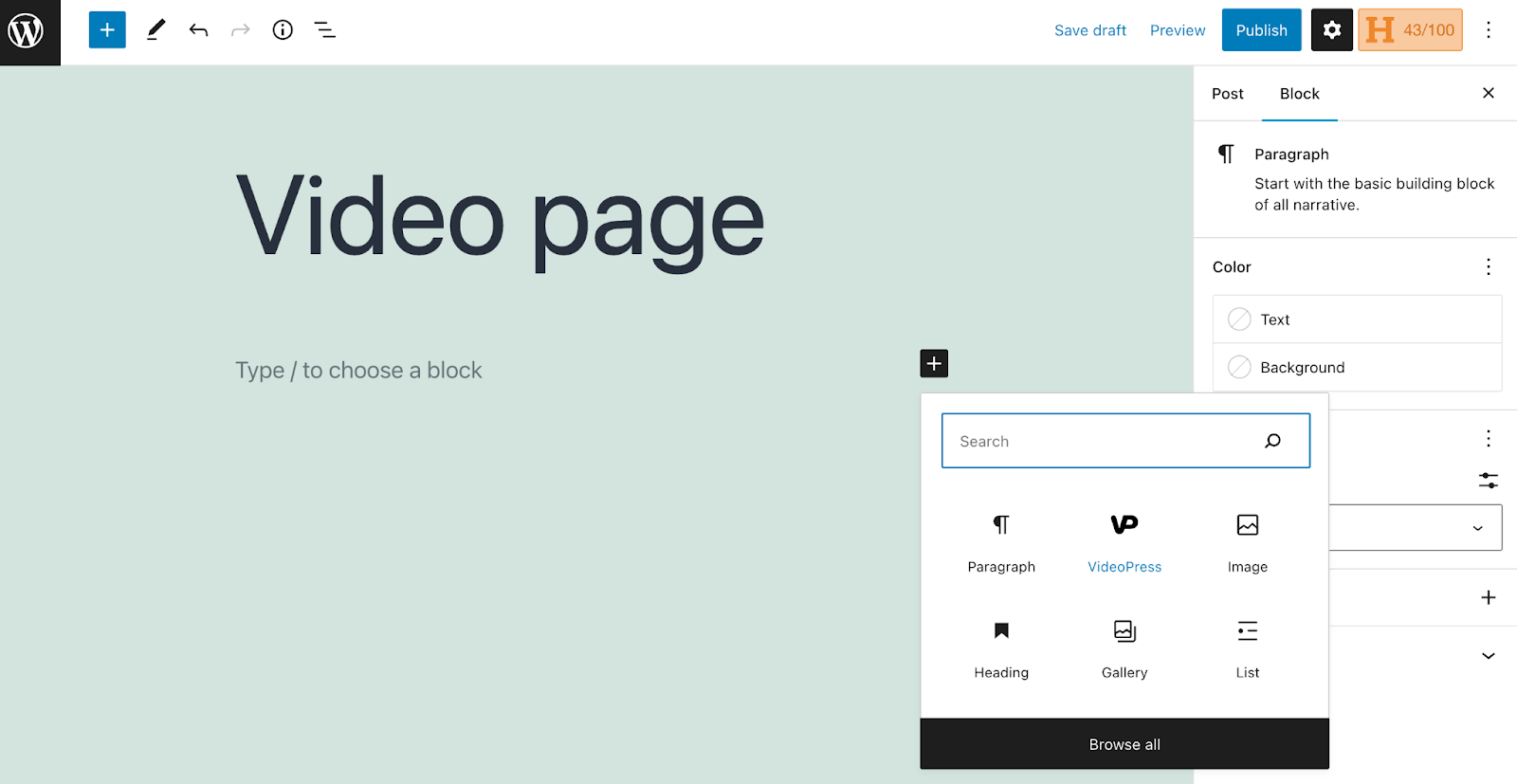
Kiedy się pojawi, kliknij go, a blok zostanie dodany do Twojej strony.
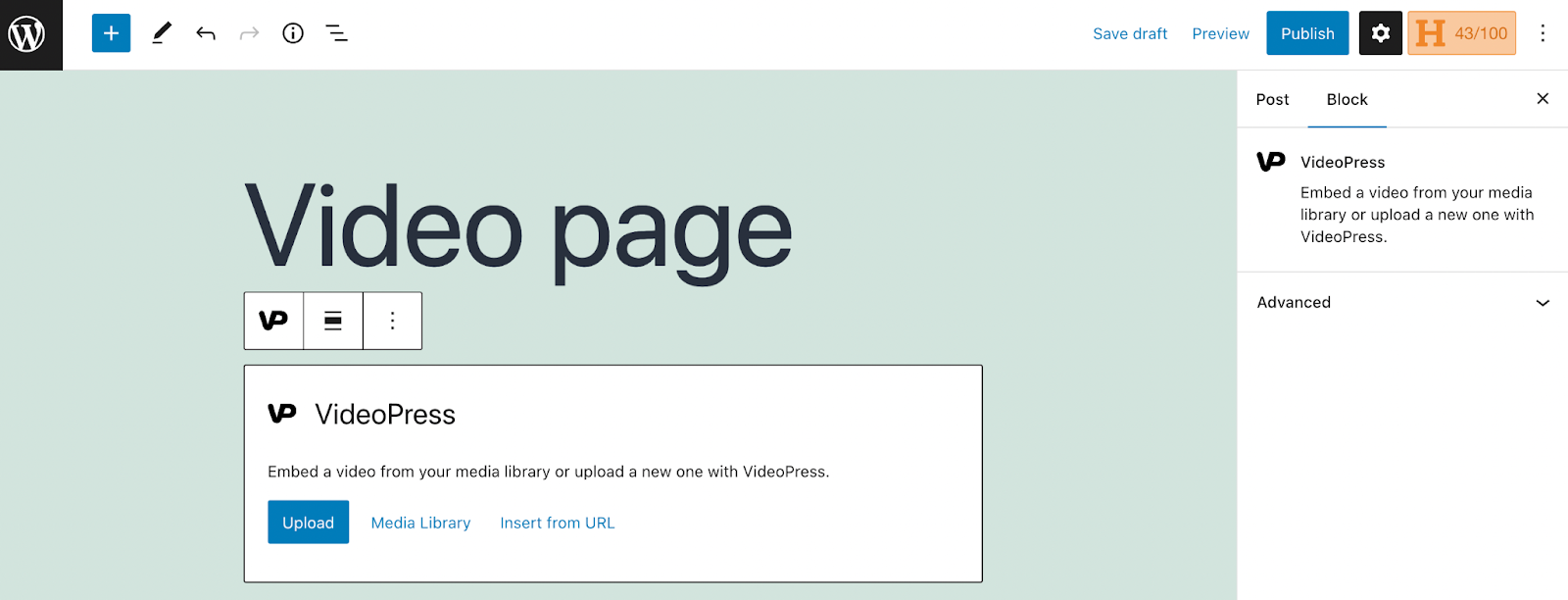
Innym przydatnym sposobem dodania dowolnego bloku do strony lub postu jest użycie skrótów klawiaturowych. Na przykład możesz wpisać „/videopress” i uzyskać dostęp do bloku w ten sposób.
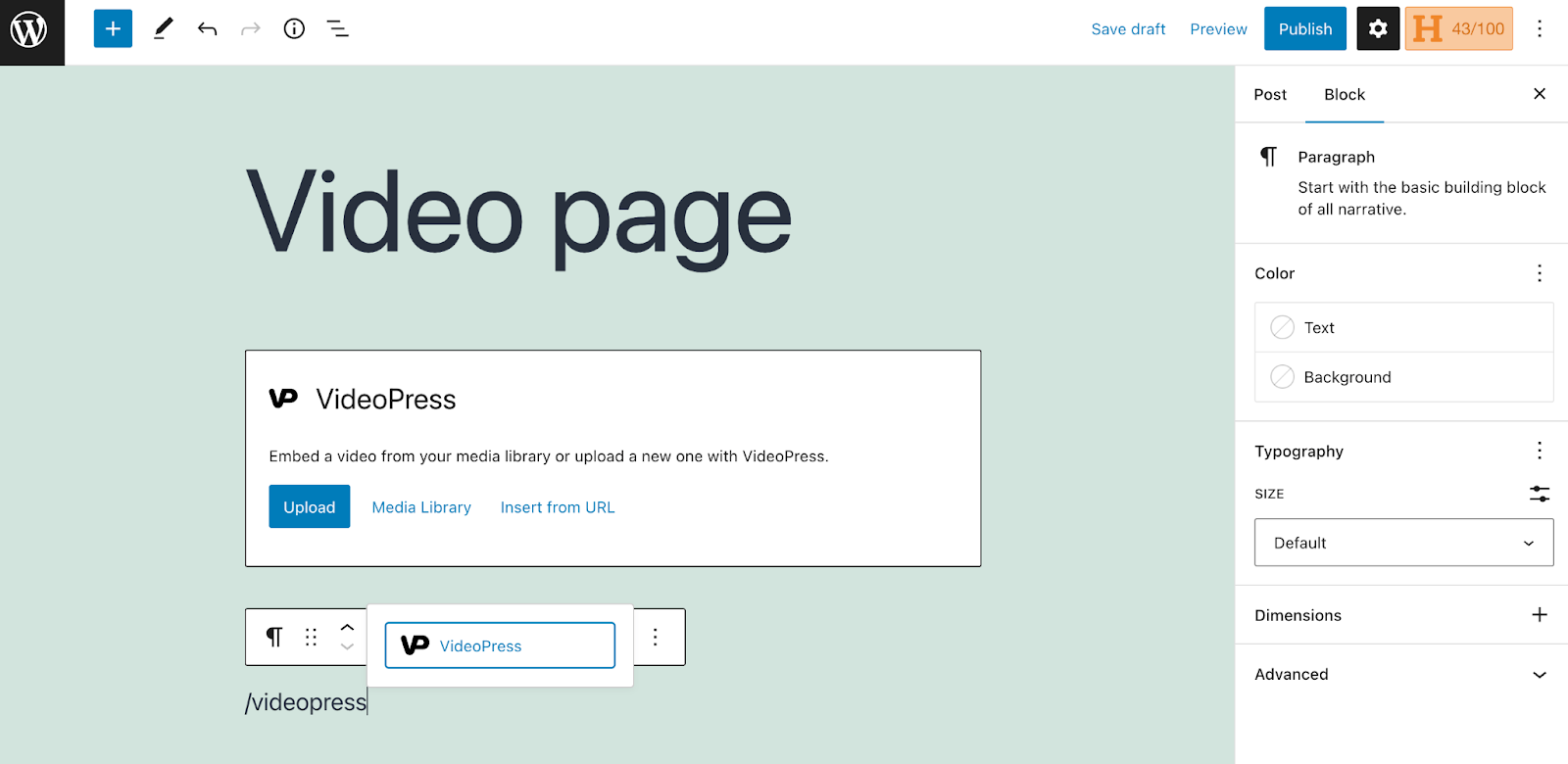
Możesz wybrać blok, gdy się pojawi, lub po prostu nacisnąć klawisz Enter, aby dodać go do interfejsu edycji.
Krok 2: Dodaj swój film i dostosuj jego ustawienia
Gdy blok VideoPress pojawi się na ekranie, dodaj swój film, wybierając opcję Prześlij , Biblioteka multimediów lub Wstaw z adresu URL .
W naszym przykładzie użyjemy Biblioteki multimediów , ponieważ już wcześniej przesłaliśmy wideo w samouczku. Możesz jednak także przeciągnąć i upuścić wideo tutaj, aby dodać je do VideoPress. Pamiętaj, że Twoje filmy będą przechowywane oddzielnie od serwera, aby poprawić szybkość, ale nadal będą widoczne w Bibliotece multimediów WordPress.
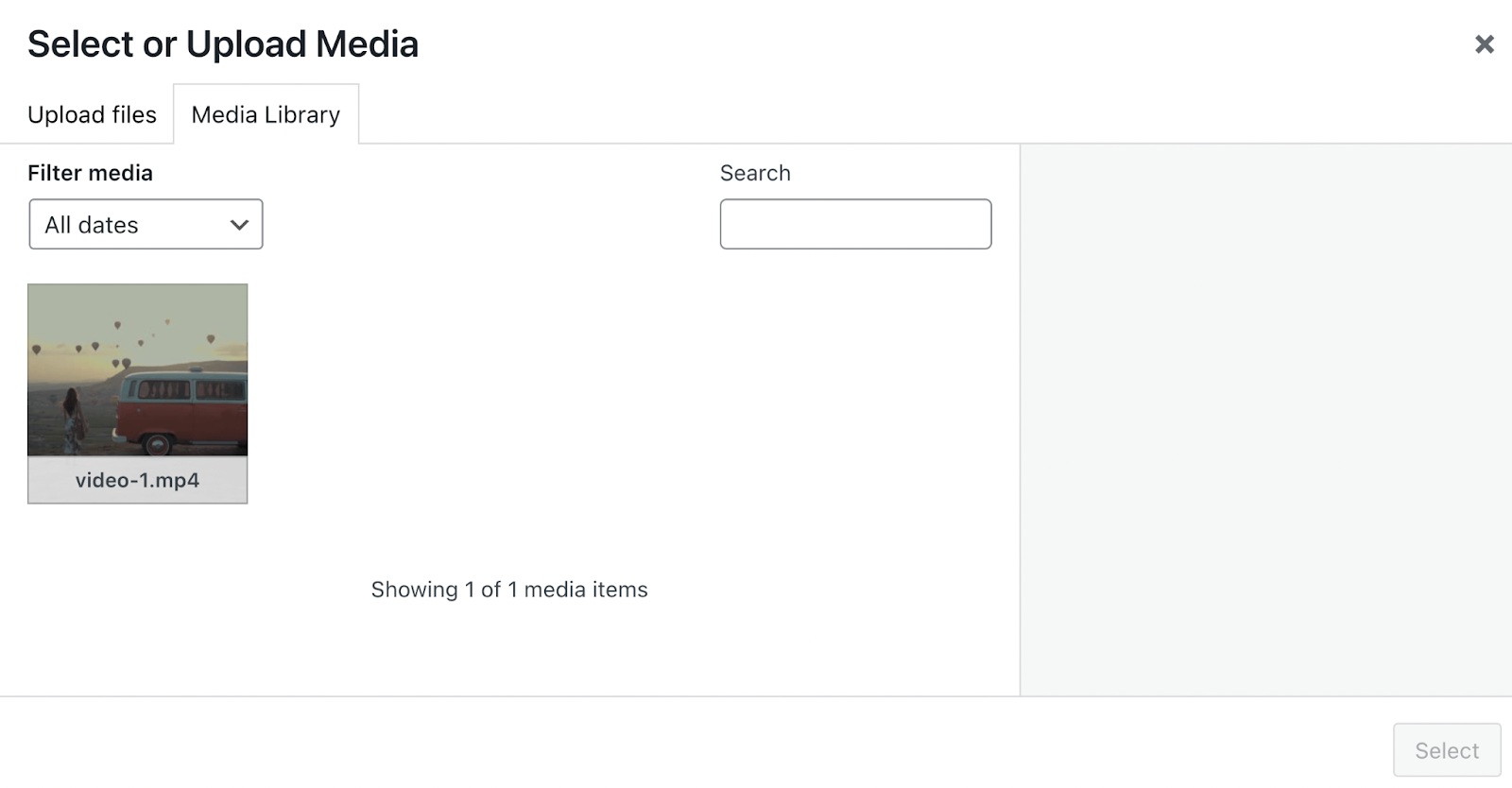
Ponieważ blok VideoPress dotyczy filmów, zobaczysz tylko ten typ multimediów w swojej bibliotece. Po znalezieniu klipu, którego chcesz użyć, po prostu kliknij go i naciśnij Wybierz .
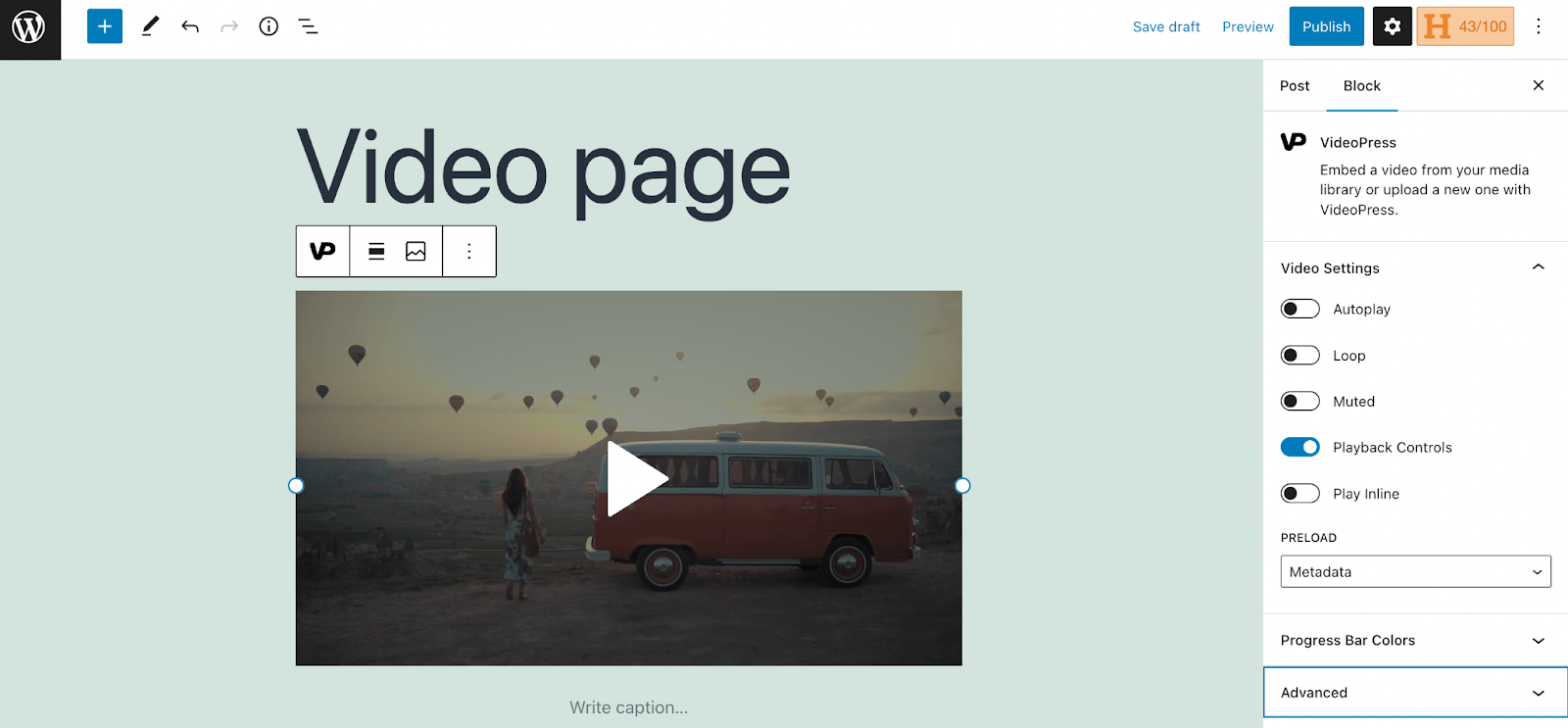
Następnie Twój film pojawi się na Twojej stronie. Jak widać, blok VideoPress daje dostęp do różnych ustawień. Możesz włączać i wyłączać elementy sterujące odtwarzaniem, włączać i wyłączać autoodtwarzanie, zapętlać wideo i wyciszać je, jeśli chcesz.
Możesz także wybrać menu rozwijane obok opcji Kolory paska postępu, aby zmienić sposób wyświetlania paska postępu wideo. Jest też kilka innych opcji, więc nie krępuj się bawić, dopóki nie uzyskasz pożądanego wyglądu i funkcjonalności.
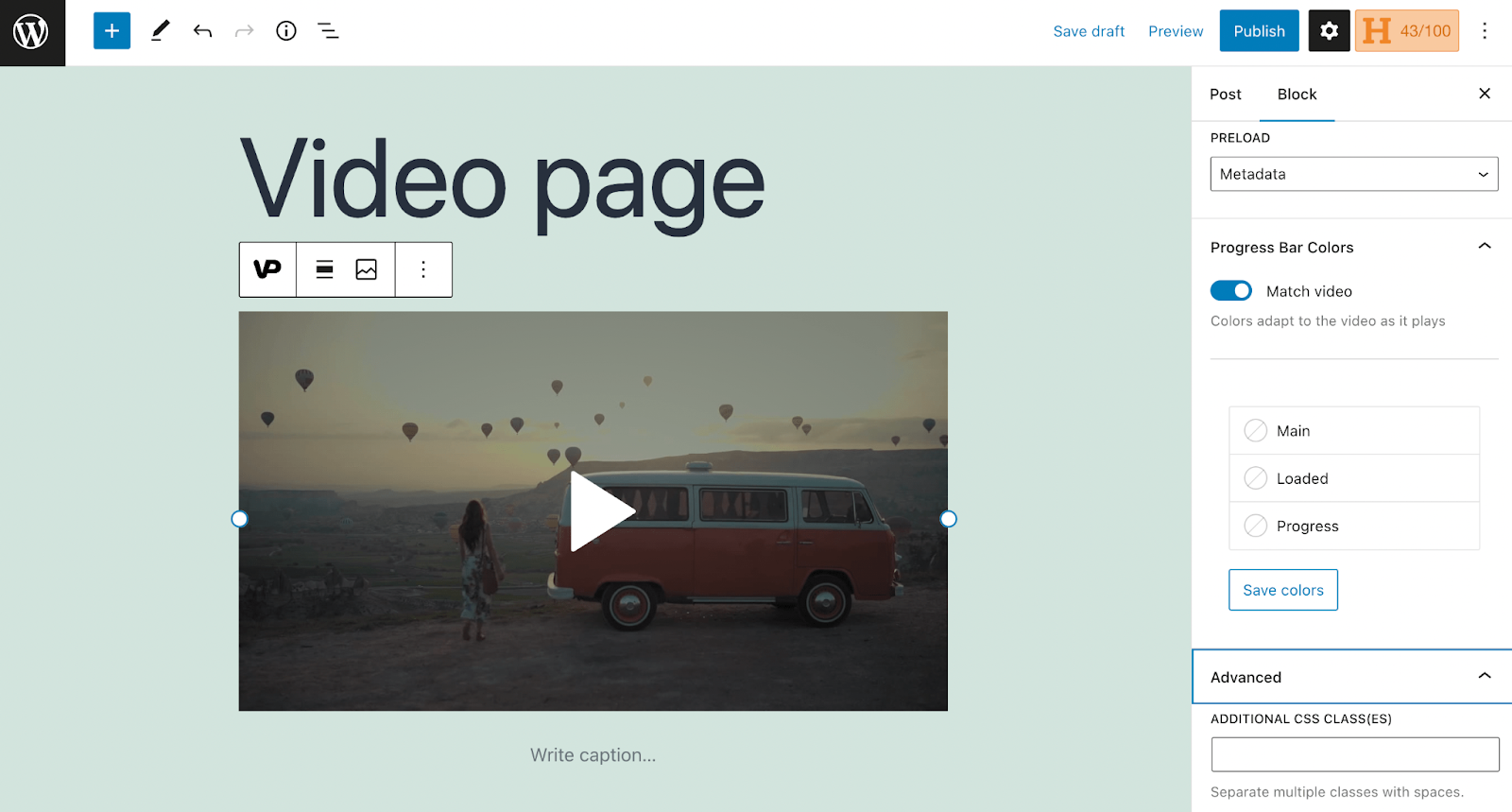
Krok 3: Opublikuj i wyświetl podgląd swojego filmu
Po zakończeniu wprowadzania zmian kliknij Publikuj w prawym górnym rogu strony. Zobaczmy teraz, jak będzie wyglądał Twój film z przodu.
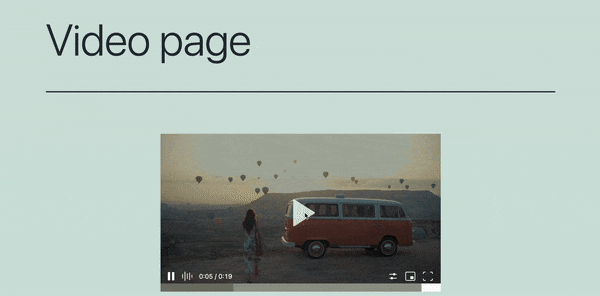
W tym przykładzie pozostawiliśmy ustawienie Kolory paska postępu na Dopasuj wideo . To sprawia, że pasek postępu wtapia się, a jednocześnie pozostaje funkcjonalny.
Twoi widzowie mogą wprowadzać dodatkowe zmiany szybkości i jakości wideo. Ponadto będą mogli przejść do trybu pełnoekranowego lub utworzyć wyskakujące okienko do oglądania podczas przewijania.
Metoda 2: Korzystanie z bloku wideo
Teraz przyjrzyjmy się, jak dodać wideo do posta lub strony przy użyciu domyślnego bloku wideo, który jest dostarczany z WordPress. Pamiętaj, że spowoduje to przechowywanie filmów na Twoim serwerze i może spowolnić ładowanie witryny.
Aby rozpocząć, otwórz Edytor bloków i dodaj blok wideo. Możesz zlokalizować blok, klikając symbol plusa lub używając skrótów klawiaturowych.
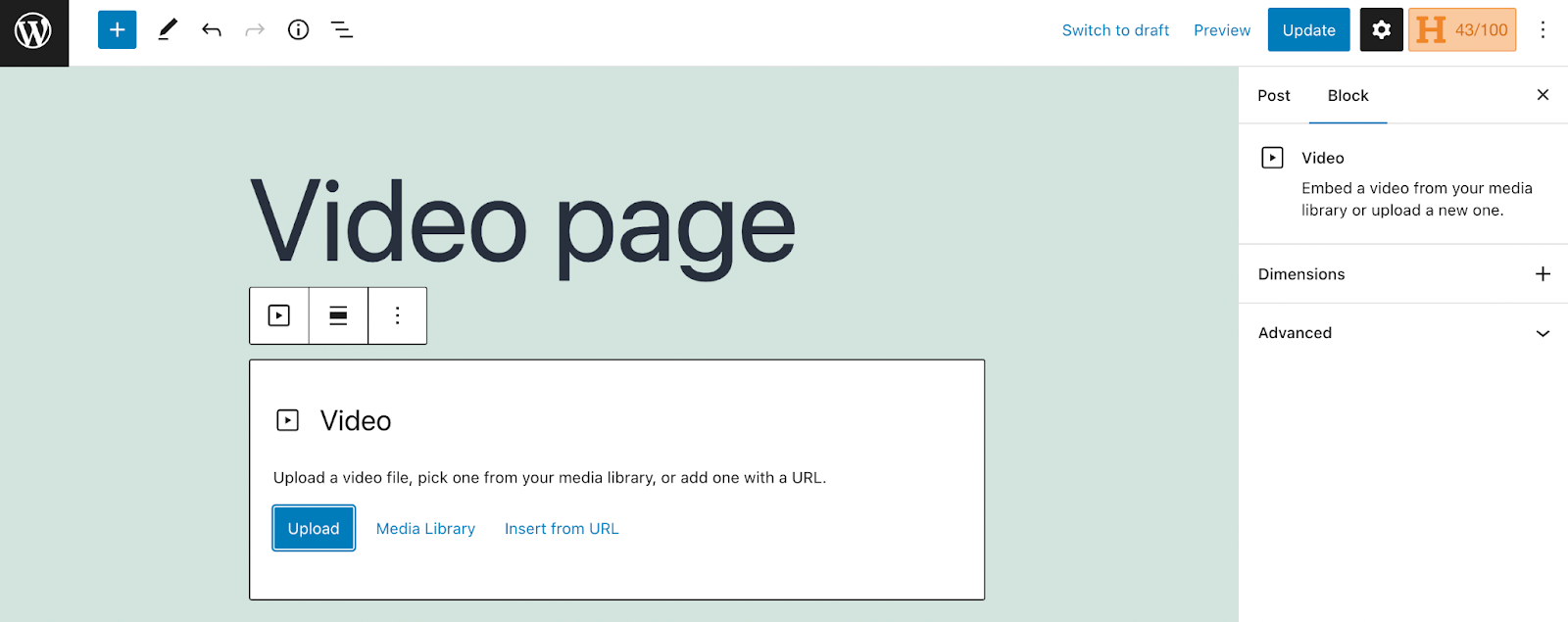
Następnie wybierz preferowaną metodę dodawania wideo do bloku. Ponownie wstawimy nasz klip z Biblioteki multimediów , naciskając Wybierz . Film zostanie teraz dodany do strony.
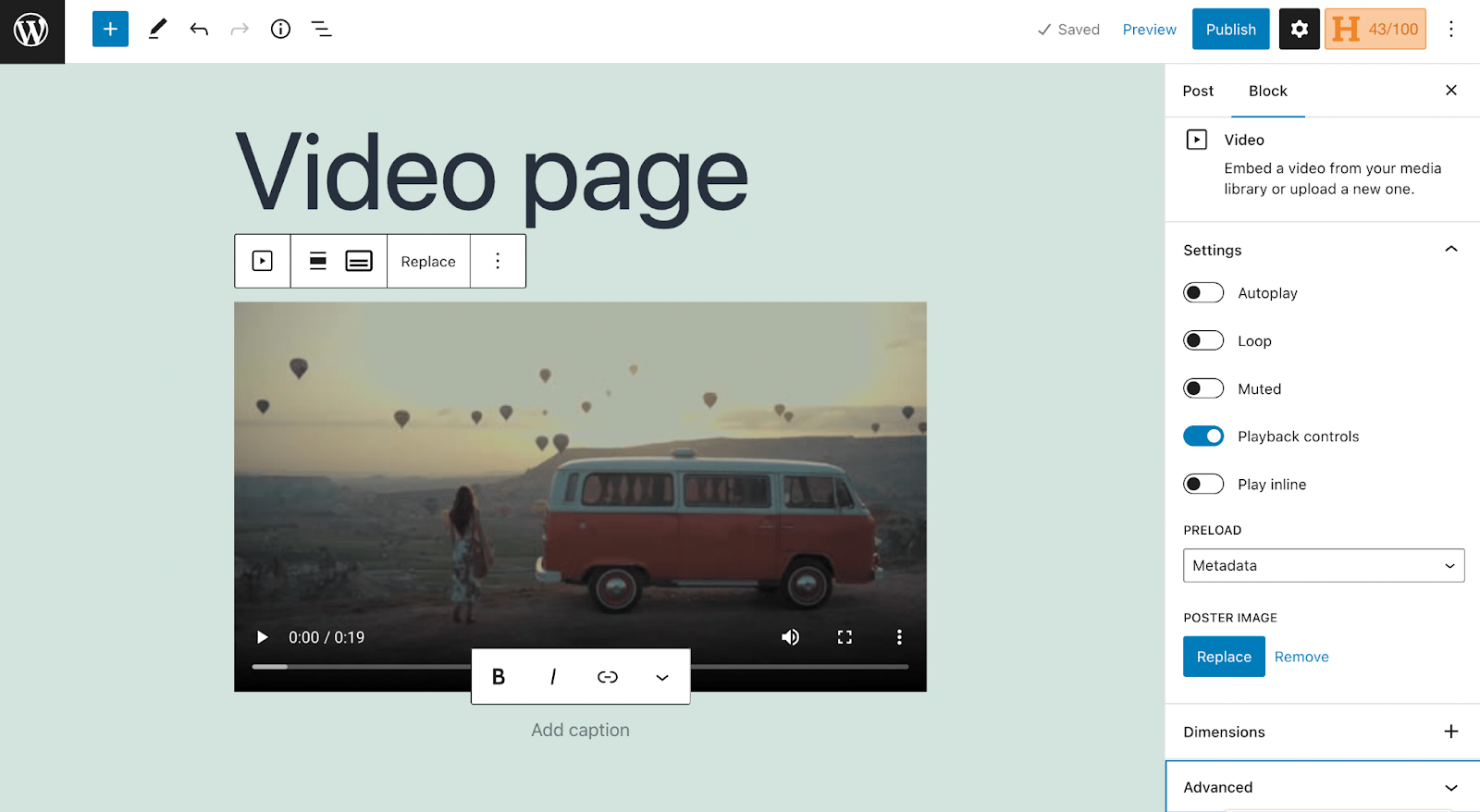
Powinieneś zauważyć, że blok Video ma niektóre z tych samych ustawień co blok VideoPress, chociaż zapewnia mniej opcji dostosowywania.
Po zmodyfikowaniu ustawień bloku wideo kliknij Opublikuj . Teraz obejrzyjmy to na froncie:
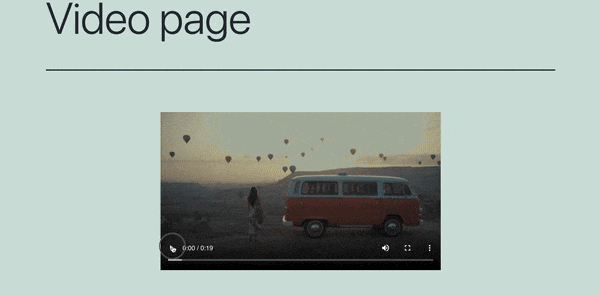
Jak widać, pasek postępu i ustawienia są nieco mniej dyskretne, a wideo wyświetla się w niższej jakości.
Często Zadawane Pytania
Mamy nadzieję, że znasz już podstawy przesyłania filmów w WordPress. Jednak na wszelki wypadek omówimy kilka często zadawanych pytań!
Czy samoobsługa wideo może spowolnić moją witrynę WordPress?
Gdy przesyłasz duże pliki wideo do Biblioteki multimediów bez użycia narzędzia takiego jak Jetpack VideoPress, zajmą one miejsce na serwerze Twojej witryny. Tak więc ta opcja hostingu wideo może spowolnić Twoją witrynę, utrudniając ogólne wrażenia użytkownika.
Ale nie będzie to problemem, jeśli użyjesz narzędzia do hostingu wideo, takiego jak Jetpack VideoPress. Dzieje się tak, ponieważ ciężkie pliki będą hostowane na oddzielnym, bardziej niezawodnym serwerze.
Jaka jest najlepsza opcja przesyłania wideo do WordPress?
Korzystanie z Jetpack VideoPress to bez wątpienia najlepsza opcja przesyłania wideo do WordPress.
Wtyczka zapewnia widzom najlepsze wrażenia, ponieważ może obsługiwać i utrzymywać treści wideo najwyższej jakości. Ponadto, dzięki Jetpack VideoPress, nigdy nie będziesz musiał się martwić, że reklamy zakłócą wyświetlanie treści.
Dodatkowo Jetpack VideoPress jest bardzo praktyczny dla twórców WordPressa, ponieważ w pełni integruje się z pulpitem nawigacyjnym i edytorem bloków. Wreszcie, dzięki Jetpack VideoPress wpływ na witrynę jest minimalny, ponieważ treść jest obsługiwana za pomocą globalnej sieci dostarczania treści (CDN) firmy Jetpack.
Czy mogę użyć przesłanego filmu do zbudowania nagłówka wideo?
Tak, istnieje kilka sposobów wykorzystania przesłanego wideo jako nagłówka WordPress. Możesz stworzyć ten efekt za pomocą bloku Cover lub wtyczki wideo.
Aby uzyskać pełne instrukcje, jak to zrobić, zapoznaj się z pełnym samouczkiem dotyczącym dodawania tła wideo do strony WordPress!
Gdzie mogę dowiedzieć się więcej o Jetpack VideoPress?
Możesz dowiedzieć się więcej o Jetpack VideoPress na stronie internetowej Jetpack! Sprawdź pełną listę funkcji Jetpack VideoPress.
Usprawnij przesyłanie wideo w WordPress za pomocą Jetpack VideoPress
Niezależnie od tego, czy jesteś początkującym filmowcem, utalentowanym blogerem, czy właścicielem firmy, który rozumie wartość wideo, wiedza o tym, jak dodać wideo w WordPress, jest kluczowa. Jeśli jednak nie będziesz ostrożny, Twoje klipy mogą wyglądać nieprofesjonalnie, a nawet spowolnić Twoją witrynę.
Na szczęście możesz skorzystać z usługi hostingu wideo, takiej jak Jetpack VideoPress, aby łatwo przesyłać filmy do WordPress. Dzięki Jetpack VideoPress możesz dodawać klipy do Biblioteki multimediów bez szkody dla wydajności witryny. Następnie możesz użyć bloku Jetpack VideoPress, aby wstawić swoje filmy na dowolną stronę lub post, z wieloma opcjami dostosowywania, aby poprawić wrażenia z oglądania.
Szukasz dodatkowych sposobów na poprawę wydajności swojej witryny? Dlaczego nie sprawdzić Jetpack Complete? Ten plan oferuje najwyższej jakości narzędzia wydajności i bezpieczeństwa dla witryn WordPress. Dodatkowo zawiera Jetpack VideoPress bez dodatkowych opłat!
